Cùng xem cách thêm trang trong word 2013 trên youtube.
Trong quá trình tập làm quen với Microsoft Word trên máy tính, laptop hẳn nhiều bạn đã từng gặp khó khăn hoặc không biết phải làm thế nào để sang hoặc thêm trang mới khi chưa hết trang cũ. Bài viết này sẽ hướng dẫn cho bạn 3 cách đơn giản và nhanh chóng nhất giúp bạn thêm trang mới trong Word trên mọi phiên bản.
1. Cách thêm trang mới Word có chứa nội dung
Hướng dẫn sau được thực hiện trên laptop Lenovo với phiên bản Microsoft Word 2016. Bạn có thể thực hiện các thao tác tương tự trên phiên bản Word 2007, 2010, 2013, 2019.
Bước 1: Đặt trỏ chuột tại trước văn bản bạn muốn tách sang trang mới.
Bạn đang xem: cách thêm trang trong word 2013
Bước 2: Nhấn tổ hợp phím Ctrl + Enter.
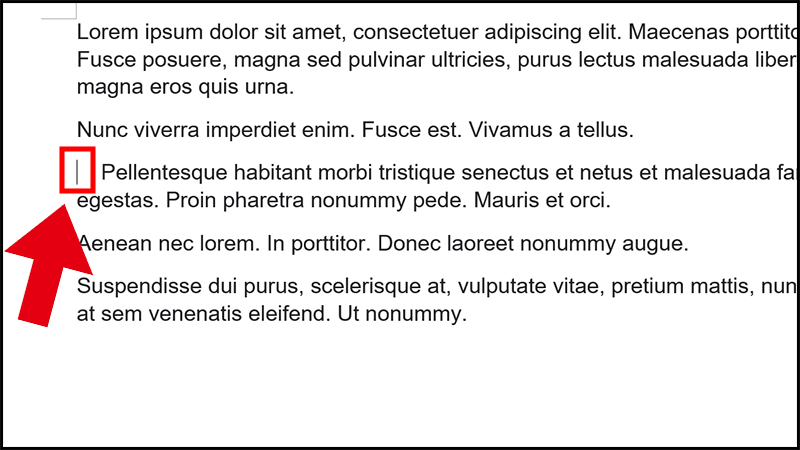
Đoạn văn bạn muốn tách hiện tại đã nằm ở một trang khác.
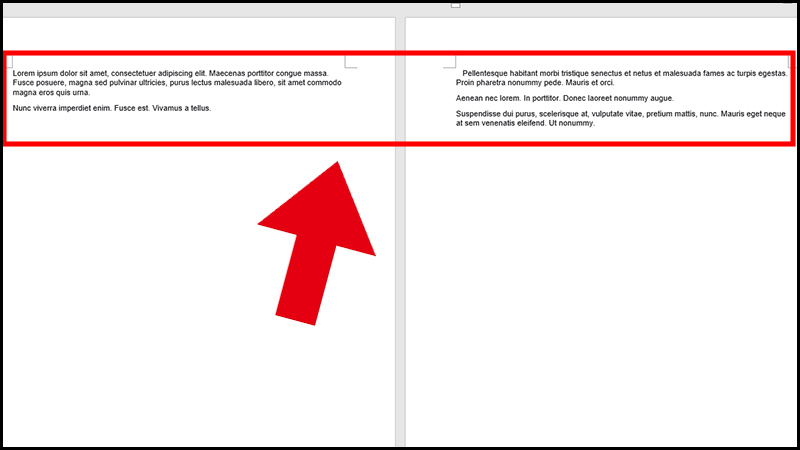
2. Thêm trang Word trắng hoàn toàn
Bước 1: Đặt trỏ chuột ở cuối phần nội dung văn bản.
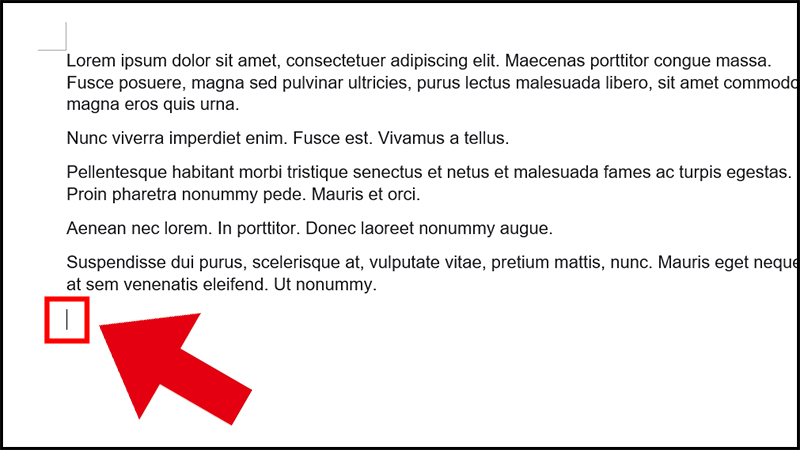
Bước 2: Nhấn tổ hợp phím Ctrl + Enter để tạo một trang trắng hoàn toàn.
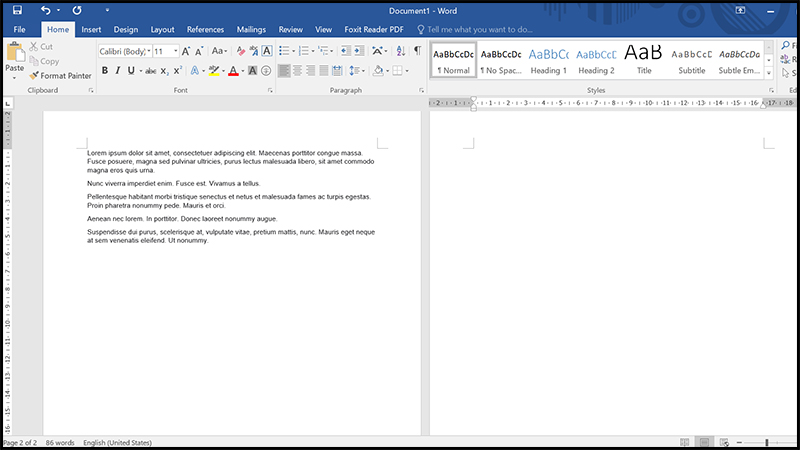
3. Cách thêm trang trắng Word ở vị trí bất kỳ
Tham khảo: đếm có điều kiện trong excel
Xem Thêm : SEO là gì? 9 lưu ý quan trọng để làm SEO website thành công
Bước 1: Đặt con trỏ vào vị trí muốn chèn tại nơi muốn thêm trang trắng.
Bước 2: Vào thẻ Insert > Chọn Blank Page.
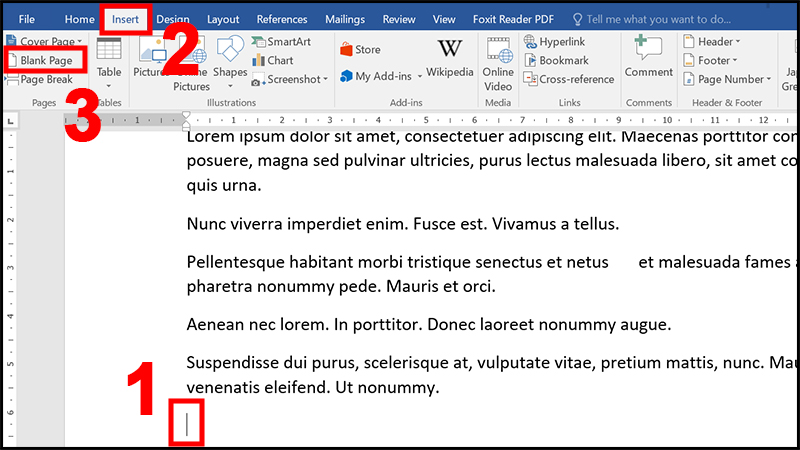
Sau khi thực hiện các bước trên, bạn đã có thêm 1 trang trắng mới trên Word.
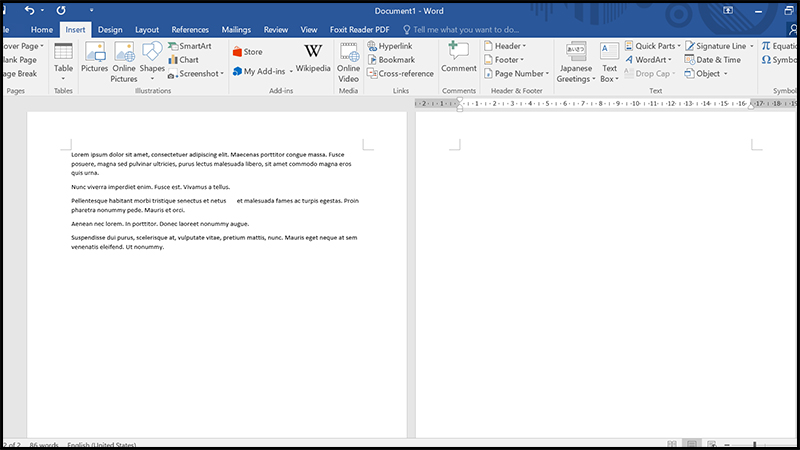
4. Cách xóa trang trắng trên Word dễ dàng
Nếu bạn vô tình tạo dư một trang trắng và muốn xóa nó đi, hãy thực hiện các bước sau.
Bước 1: Đưa con trỏ đến đầu trang muốn xóa.
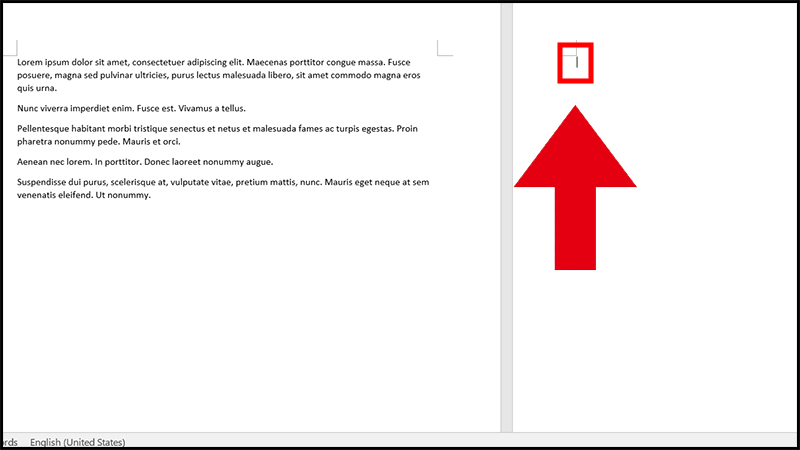
Bước 2:Nhấn tổ hợp phím Ctrl + Backspace.
Vậy là bạn đã hoàn tất việc xóa trang trắng trên Word.
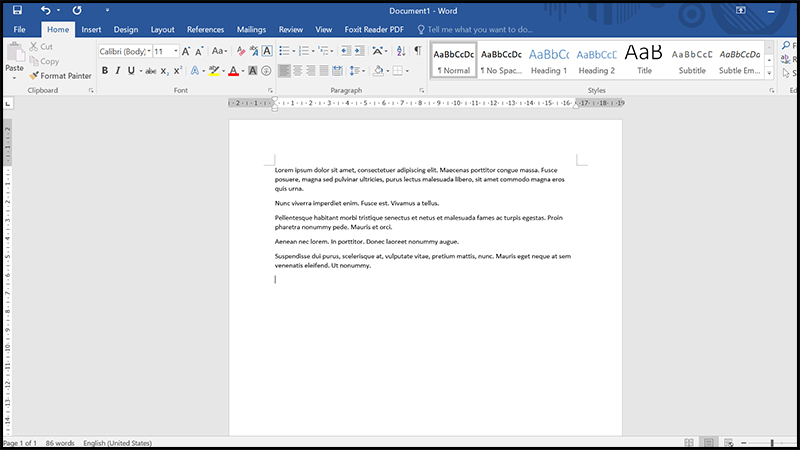
Có thể bạn quan tâm: tỉ giá hối đoái là gì
Xem Thêm : thành phần gia đình trong sơ yếu lý lịch
Nếu bạn muốn tìm hiểu thêm các phương pháp khác nhau giúp xóa trang trắng trong Word trên mọi phiên bản, hãy xem bài viết sau:
- 3 cách xóa trang trắng trong Word 2016, 2013, 2010, 2007 và 2003
5. Cách ngắt trang trên Word
Bước 1: Để trỏ chuột ở cuối văn bản hay vị trí bạn muốn ngắt trang.
Bước 2: Chọn thẻ Insert > Chọn Page Break.
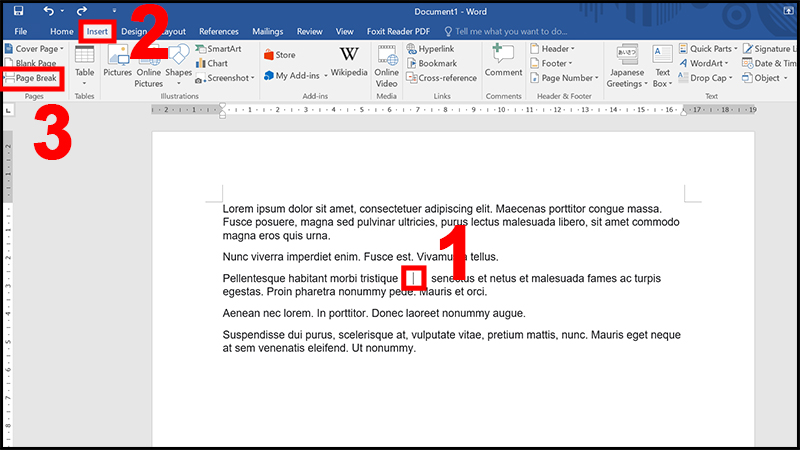
Nội dung nằm sau vị trí con trỏ chuột sẽ bị tách sang một trang mới.
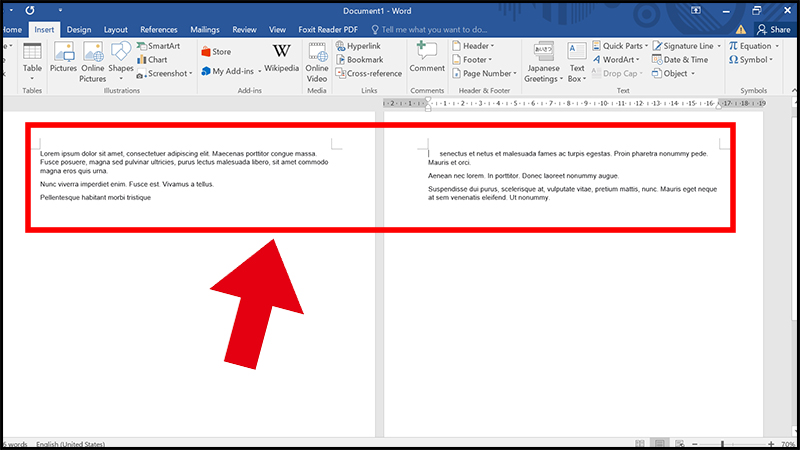
Để biết thêm nhiều cách ngắt trang trong Word, mời bạn đọc tham khảo bài viết sau:
- 4 cách ngắt trang trong Word nhanh chóng cho mọi phiên bản
Một số mẫu laptop giúp bạn thao tác Word dễ dàng:
-
Có Không
Cám ơn bạn đã phản hồi
Xin lỗi bài viết chưa đáp ứng nhu cầu của bạn. Vấn đề bạn gặp phải là gì?
Đang làm gặp lỗi, không có trong hướng dẫn Đã làm nhưng không thành công Bài viết không đúng nhu cầu Bài viết đã cũ, thiếu thông tin GỬI
Có thể bạn quan tâm: cách viết số la mã trong word
Nguồn: https://dongnaiart.edu.vn
Danh mục: Cẩm Nang Việc
Lời kết: Trên đây là bài viết cách thêm trang trong word 2013. Hy vọng với bài viết này bạn có thể giúp ích cho bạn trong cuộc sống, hãy cùng đọc và theo dõi những bài viết hay của chúng tôi hàng ngày trên website: Dongnaiart.edu.vn

 Có Không
Có Không 





